 |
 |
|
||
 |
||||
Druckoption "Seiten pro Blatt"
Mit der Druckoption "Seiten pro Blatt" können Sie zwei oder vier Seiten auf ein einzelnes Blatt Papier drucken.

 Hinweis:
Hinweis:|
Diese Funktion ist beim randlosen Drucken nicht verfügbar.
|
Druckereinstellungen für Windows
 |
Rufen Sie die Druckereinstellungen auf.
|
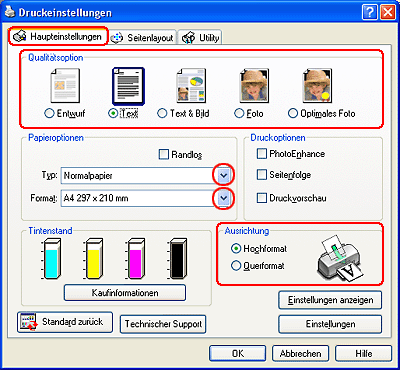
 |
Klicken Sie auf die Registerkarte Haupteinstellungen und wählen Sie anschließend eine der folgenden Qualitätsoptionen:
|
Entwurf für schnelle Ausdrucke mit geringerer Druckqualität
Text für reine Textseiten
Text & Bild für Seiten in höherer Druckqualität mit Text und Bildern
Foto für gute Qualität und Druckgeschwindigkeit
Optimales Foto für die beste Druckqualität
 |
Wählen Sie die geeignete Einstellung für den Typ aus.
|
 |
Wählen Sie die geeignete Formateinstellung.
|
 |
Wählen Sie zwischen Hochformat (senkrecht) und Querformat (waagerecht) für die Ausrichtung des Ausdrucks aus.
|
 |
Klicken Sie auf die Registerkarte Seitenlayout, wählen Sie Multi-Page und dann Seiten pro Blatt aus.
|
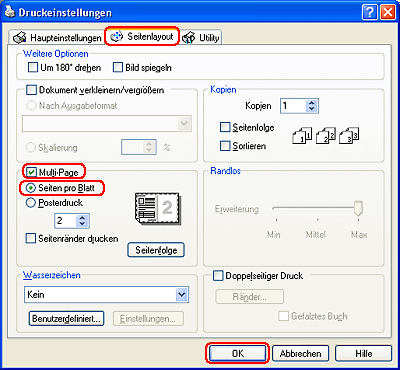
 |
Wählen Sie für die Druckoption "Seiten pro Blatt" die folgenden Einstellungen.
|
|
2, 4
|
Druckt zwei bzw. vier Seiten des Dokuments auf ein Blatt.
|
|
Seitenränder drucken
|
Druckt Rahmen um die auf jedem Blatt gedruckten Seiten.
|
|
Seitenfolge
|
Hier können Sie die Reihenfolge festlegen, in der die Seiten auf das Einzelblatt gedruckt werden. Abhängig von der im Fenster "Haupteinstellungen" festgelegten Ausrichtung sind einige der Einstellungen möglicherweise nicht verfügbar.
|
 |
Klicken Sie auf OK, um das Dialogfeld "Druckereinstellungen" zu schließen.
|
Wenn Sie die obigen Schritte abgeschlossen haben, drucken Sie eine Testseite und überprüfen Sie das Ergebnis, bevor Sie den gesamten Auftrag drucken.
Druckereinstellungen für Mac OS X
 |
Rufen Sie das Dialogfeld "Papierformat" auf.
|

 |
Wählen Sie in "Format für" den verwendeten Drucker.
|
 |
Wählen Sie die geeigneten Einstellungen für "Papiergröße" und "Ausrichtung" aus.
|
 |
Klicken Sie zum Schließen des Dialogfelds "Papierformat" auf OK.
|
 |
Rufen Sie das Dialogfeld "Drucken" auf.
|
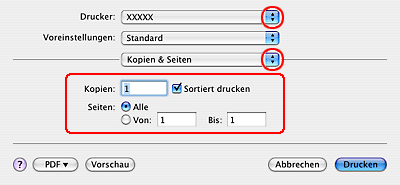
 |
Wählen Sie den Drucker in "Drucker" aus und stellen Sie dann "Kopien & Seiten" ein.
|
 |
Wählen Sie Layout aus dem Popup-Menü aus.
|
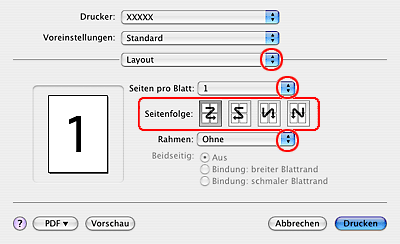
 |
Folgende Einstellungen sind verfügbar:
|
|
Seiten pro Blatt
|
Druckt mehrere Seiten des Dokuments auf ein Blatt. Sie können 1, 2, 4, 6, 9 oder 16 Seiten auswählen.
|
|
Seitenfolge
|
Hier können Sie die Reihenfolge festlegen, in der die Seiten auf das Einzelblatt gedruckt werden.
|
|
Rahmen
|
Druckt einen Rand um die auf jedem Blatt gedruckten Seiten. Sie können aus "Ohne", "Haarlinie", "Linie", "Doppelhaarlinie" und "Doppellinie" auswählen.
|
 |
Wählen Sie Druckereinstellungen aus dem Popup-Menü aus.
|
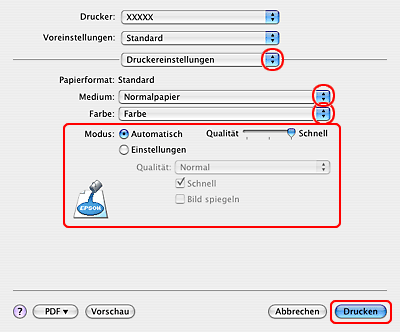
 |
Nehmen Sie die erforderlichen Einstellungen für "Medium", "Farbe" und "Modus" vor. Weitere Informationen zu den Druckereinstellungen finden Sie in der Online-Hilfe.
|
Wenn Sie die obigen Schritte abgeschlossen haben, drucken Sie eine Testseite und überprüfen Sie das Ergebnis, bevor Sie den gesamten Auftrag drucken.
